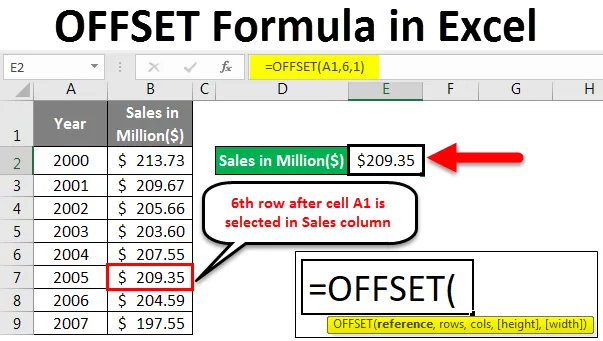
Екцел ОФФСЕТ Формула (Садржај)
- Шта је ОФФСЕТ Формула у Екцелу?
- Како користити ОФФСЕТ формулу у Екцелу?
Шта је ОФФСЕТ Формула у Екцелу?
ОФФСЕТ Формула у Екцелу даје ћелију или низ динамичких правоугаоних ћелија као излаза који је подскуп укупног датог распона са одређеним бројем редова, стубова, висине и ширине.
Синтакса ОФФСЕТ формуле у Екцелу
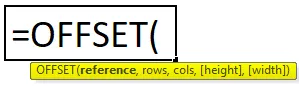
Објашњење ОФФСЕТ функције у Екцелу:
- референца: Полазиште за ОФФСЕТ или можемо рећи низ ћелија које се могу сматрати базом за ОФФСЕТ.
- редови : Број редова за ОФФСЕТ испод или изнад референтне вриједности.
- цолс: Број ступаца за ОФФСЕТ десно или лијево од референтне базе.
- висина: Број редова у враћеној референци.
- Ширина: Број ступаца у враћеној референци.
Висина и ширина су опционални параметри за ову функцију и могу се користити за одређивање величине створене референце.
Како користити ОФФСЕТ формулу у Екцелу?
Сада ћемо научити како написати оффсет формулу како бисмо добили вриједност претраживања. Да разумемо формулу компензације са неким примерима у Екцелу.
Овде можете преузети овај ОФФСЕТ образац Формуле Екцел овде - ОФФСЕТ предложак Формуле ЕкцелЕкцел ОФФСЕТ Формула - Пример бр. 1
Претпоставимо да имамо податке као што је наведено у наставку.
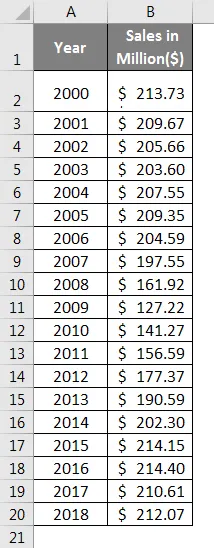
- У ћелију Е2 унесите следећу формулу:
= ОФФСЕТ (А1, 11, 1)
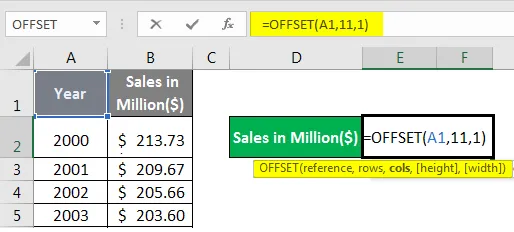
- Када завршите са формулом, притисните Ентер и погледајте излаз.
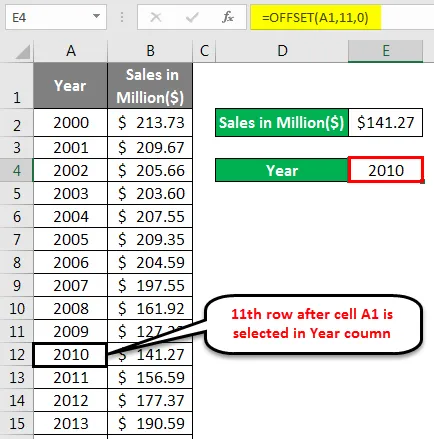
Ово што је ова формула урадила јесте да се поменуо из ћелије А1 (Година) и померио је за 11 редова након А1 (тј. Ред бр. 12), а затим добио вредност која је координата 11. реда после А1 и првог ступца ( колона А = 0 у овом случају је колона Б = 1. Као што знамо, можемо ићи и десно и лево). Што је 141, 27 милиона долара.
Екцел ОФФСЕТ Формула - Пример # 2
Сада ћемо видети још један пример референтне ћелије за одређену годину. У ћелију Е3 ставите следећу формулу:
= ОФФСЕТ (А1, 11, 0)
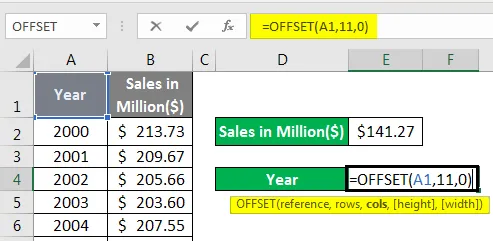
- Када завршите са формулом, притисните Ентер и погледајте излаз.
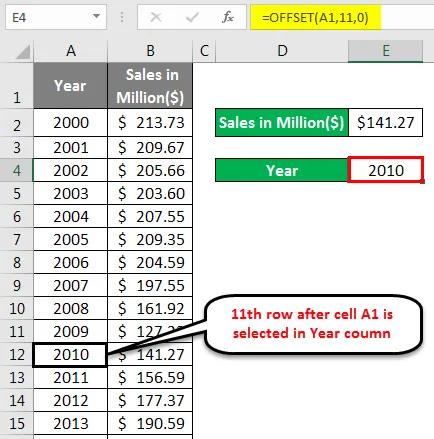
Ако сте видели формулу, иста је као и у претходној, једина промена је у референци ступца. Референца ступца 0 (Нула) значи да ће вредност бити заробљена у колони А за 11. ред после А1 (што је 2010.).
Екцел ОФФСЕТ Формула - Пример 3
У овом примеру израчунаћемо зброј последњих Н редака помоћу Екцел ОФФСЕТ функције. Општа формула за сумирање последњих Н бројева је:
= СУМ (ОФФСЕТ (А1, ЦОУНТ (А: А), 0, -Н))
Да сажете последњих Н опажања из својих података, можете користити функцију СУМ заједно са ОФФСЕТ и ЦОУНТ функцијама заједно. У овом примеру ћемо сумирати последњих 5 података. Имајте на уму да када кажемо Н, то је уопштавање било које целе вредности. Дакле, можете израчунати за последња 3, последња 4, последња 5, итд., Зависно од вашег скупа података као и од ваших захтева.
Учинимо то за наш скуп података:
- Следећу формулу унесите у ћелију Е2 датотеке екцела.
= СУМ (ОФФСЕТ (Б1, ЦОУНТ (Б: Б), 0, -5))
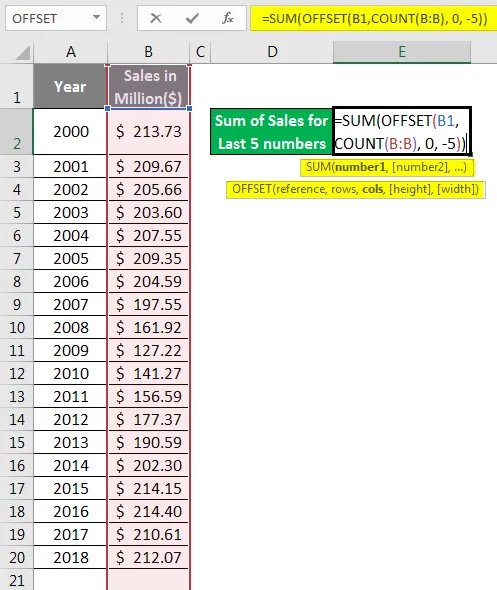
- Кликните Ентер да бисте видели излаз.
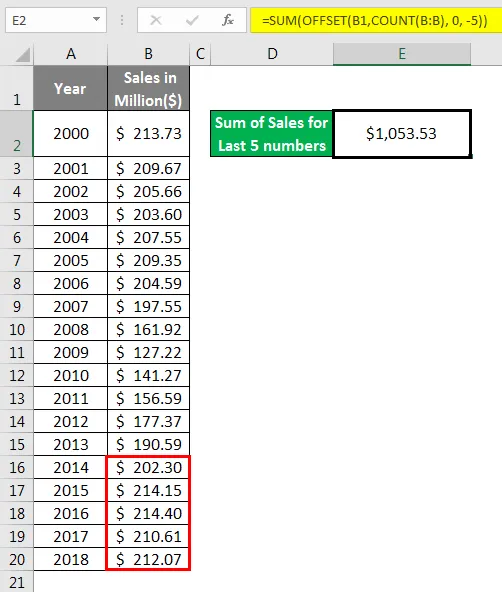
Као што смо већ видели, функција Екцел ОФФСЕТ производи правокутне динамичке опсеге када је дата почетна референца.
- У овом случају, почетна референца је дата у смислу Б1 (као први аргумент функцији ОФФСЕТ).
- Користили смо функцију ЦОУНТ јер нам је потребан збир опажања из последње вредности. Функција ЦОУНТ помаже ОФФСЕТ-у да одреди колико је опажања (редова) у колони Б. Броји све нумеричке вредности у колони Б (број је 19).
- Са бројем 19, ОФФСЕТ формула постаје:
= ОФФСЕТ (Б1, 19, 0, -5)
- Ова формула почиње одступање од Б1 са 19 редака и истим ступцем (0). Затим параметар висине -5 помаже овој функцији да прошири распон у смеру назад за 5 реда (види негативни знак повезан са 5).
- Динамички распон Последњих пет опажања дат је као улаз за функцију збрајања. Који приноси сумирају оне из колоне Б.
Екцел ОФФСЕТ Формула - Пример бр. 4
У овом примеру ћемо израчунати средњу продају за последње 3 године. ОФФСЕТ функција може се користити као аргумент за израчунавање исте.
- У ћелију Е2 ставите следећу формулу:
= МЕДИЈАН (ОФФСЕТ (Б1, ЦОУНТ (Б: Б), 0, -3))
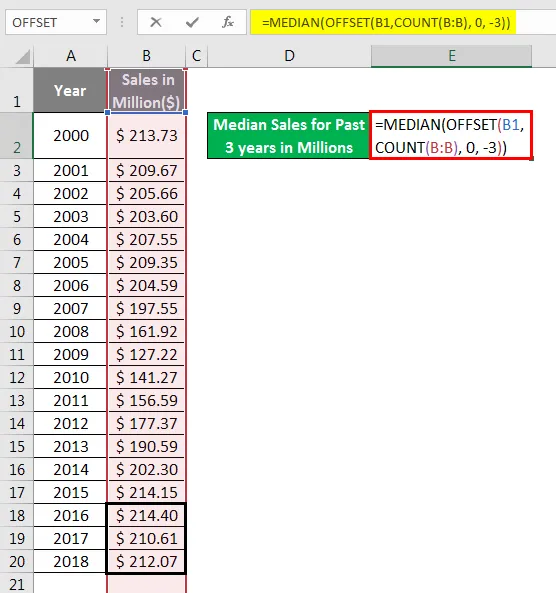
- Притисните Ентер да бисте видели излаз.
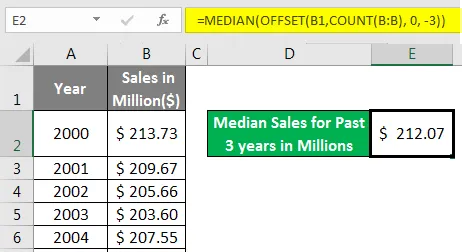
Ова формула делује на линије сличне претходној.
- ОФФСЕТ Ствара динамички распон од последња три опажања из колоне Б уз помоћ функције ЦОУНТ (= ОФФСЕТ (А1, 19, 0, -3)).
- Ово се може дати као излаз за функцију МЕДИАН. Који затим сортирају опажања у растућем или силазном редоследу, а затим одабиру средњу вредност као што видите у резултату (212, 07 УСД).
Екцел ОФФСЕТ Формула - Пример 5
Овде ћемо израчунати средњу годину користећи МЕДИАН и ОФФСЕТ функцију.
- Користите следећу формулу за исту у ћелији Е3:
= МЕДИЈАН (ОФФСЕТ (А1, ЦОУНТ (А: А), 0, -3))
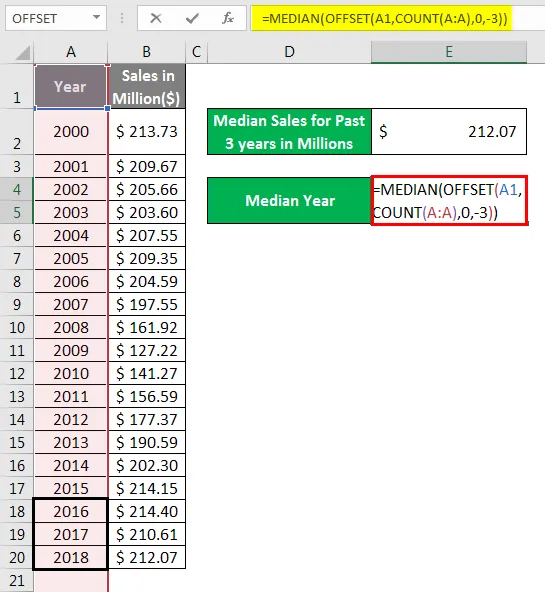
- Кликните Ентер да бисте видели излаз.
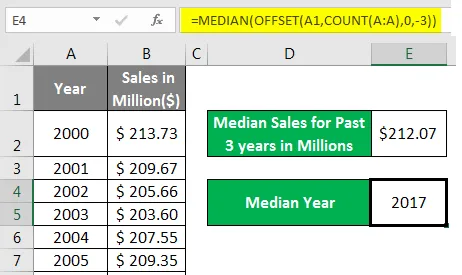
Иста ствар се десила овде. Формула је преузела динамички распон створен функцијом ОФФСЕТ уз помоћ ЦОУНТ. И искористио је то као аргумент за функцију МЕДИАН која је затим сортирала вредности у години по растућем или силазном редоследу, а затим дала резултате као 2017.
Употреба ОФФСЕТ формуле је у креирању динамичких распона. Увек је боље радити на динамичким распонима уместо статичких. Као што можда имате податке који се додају с времена на време. На пример, запослени мајстор. Главни подаци о запосленима ће се сваким даном повећавати, јер се морају придружити неки нови запосленици. Сваки пут када се користи иста формула нема смисла. Уместо тога, створите распон који је динамичан помоћу ОФФСЕТ функције и погледајте магију. То ће вам сигурно уштедјети време.
Ствари које треба запамтити
- ОФФСЕТ функција враћа референцу само на одређени распон ћелија у Екцелу. Не помера ћелије из првобитног положаја.
- Подразумевано, ова функција делује на горњи део (у редовима) и на десној страни (у смислу ступаца). Међутим, могу се добити негативни аргументи за поништавање задане функционалности. Као и -негативни аргумент ретка помаже компензацији података од доле према горе, а негативни аргумент цол помаже компензацији података са леве стране.
- ОФФСЕТ формула може успорити Екцел функционалност јер је то формула која се прерачунава сваки пут када дође до промене радног листа.
- #РЕФ грешка ће бити бачена ако је ваш домет изван распона ваше радне свеске.
- Било која друга функција која очекује референцу може користити ОФФСЕТ функцију унутар ње.
Препоручени чланци
Ово је водич за ОФФСЕТ Формулу у Екцелу. Овдје смо расправљали о томе како користити ОФФСЕТ функцију у Екцелу заједно са практичним примјерима и бесплатним екцел предложаком. Можете и да прођете кроз друге наше предложене чланке -
- Како умотати текст у Екцел?
- Једноставан водич за сортирање у Екцелу
- ЛООКУП функција у Екцелу
- Како користити ФИНД функцију у Екцелу?